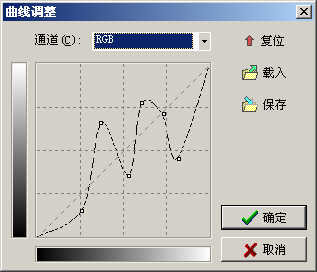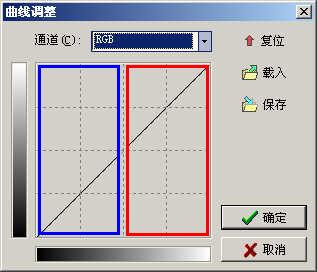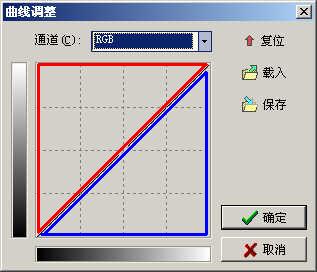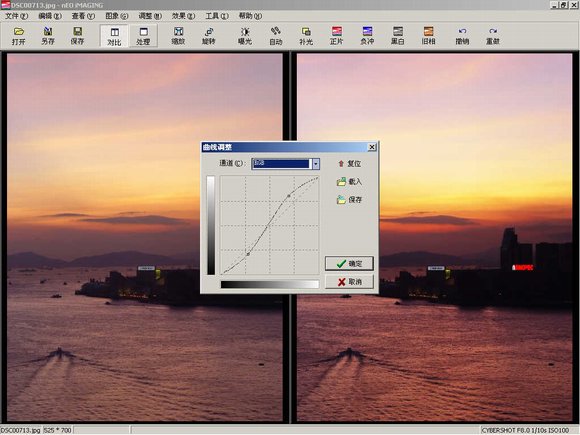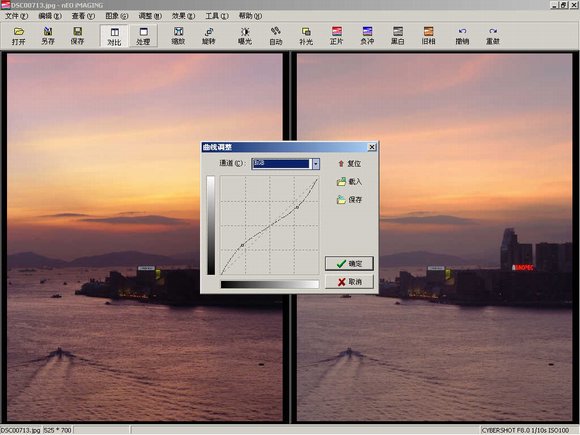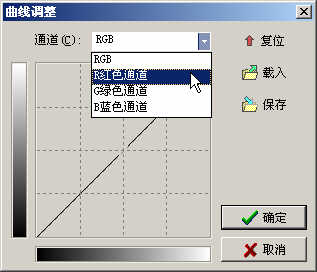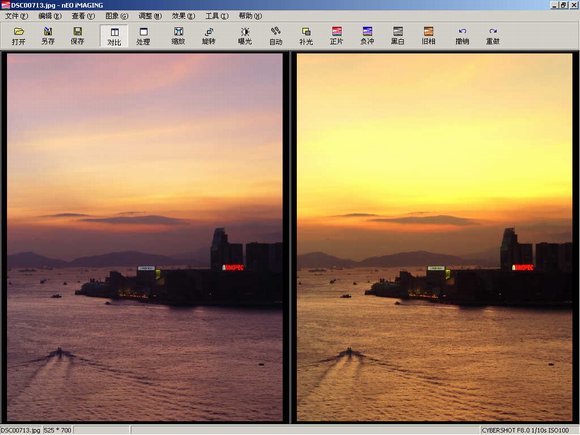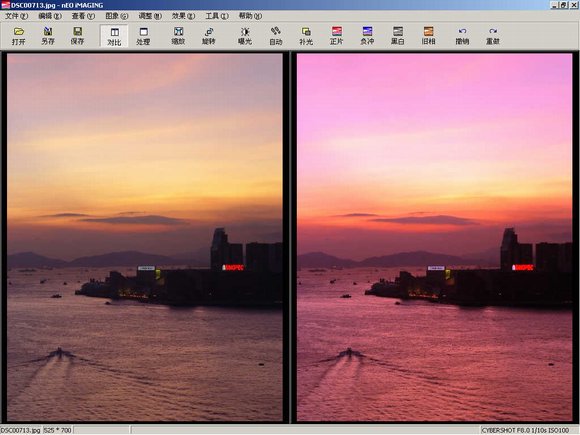光影魔术手曲线功能说明及示例
导航:上一页|首页 | 美图秀秀 | Photoshop | FireWorks | DreamWeaver
曲线的功能是十分强大的。
与色阶、色调平衡等功能相比,曲线在区域分段调整上的功能更为强大。例如,在色阶中调整中间的滑块,相当于在曲线中加入一个控制点;而曲线可以加入无数的控制点,并且,即使是一个控制点,其强度也可以控制。这些,是色阶和色调平衡无法提供的。
我认为,对于数码相片色调方面的控制,曲线较其它功能更为直观、易懂、易掌握,功能强大,效果好。认真理解曲线的含义和作用,你一定会爱上使用曲线的。
让我们认识一下曲线吧。在此,我会尽量用简单直白的说法表达我的理解。为使初学者得到最浅白的信息,表达方式上将尽量主观感性,可能会不尽准确,请勿引用作为理论依据。希望一个初学者看完这篇文章以后,就可以上手有意识地利用曲线调整数码照片。打开曲线对话框,我们可以看到三类虚线:横线、竖线、斜线。 横线不管了! 斜线,就是我们需要控制的曲线。等一下详细讨论。竖线,是参考作用的。看下面这个示意
竖线把画面分成一块块的区,左面的区(蓝色方框中的),表示:落在这个区中的线,控制的是画面中比较暗的部分,越暗,越靠左面。右面的区(红色方框中的),表示:落在这个区中的线,控制的是画面中比较亮的部分,越亮,越靠右面。看到下面有一个从左到右由黑变白的图吧,这个图就是让你用来做参照的。你要对黑暗的部分调整,就改变左边的曲线;反之,你要对明亮的部分调整,就改变右边的曲线。
接下来,换一个角度看。看下图。图中,我用红色和蓝色画出两个斜三角的区。如果你把曲线拖到红色的区域中,那么照片就会比原来更亮。如果你把曲线拖到蓝色的区域中,那么照片就会比原来更暗。如果曲线一部分在红色的区域中,另一部分在蓝色区域中,那么照片就会一部分更亮,更一部分更暗。。。
是不是有点糊涂了?看个两曲线的实例理解一下吧。 下面这个曲线,左边的曲线向下拉,右边的曲线向上拉。就是说,原来照片中比较暗的部分,曲线向下拉了以后,就变得比原来更暗了。而原来照片中比较亮的部分,曲线向上拉了以后,就变得比原来更亮了。(这根曲线的作用,实际上就是增强了照片的对比度。)
再看一根反过来的曲线。下面这个曲线,左边的曲线向上拉,右边的曲线向下拉。就是说,原来照片中比较暗的部分,曲线向上拉了以后,就变得比原来变亮了。而原来照片中比较亮的部分,曲线向下拉了以后,就变得比原来更暗了。(这根曲线的作用,实际上就是减弱了照片的对比度。)
以上介绍的两种情况,是在曲线上加了两个控制点,用来分开控制照片中明暗两部分。你也可以加入更多的控制点,把明暗区域划分得更细。由于控制点之间是通过曲线连接的,这就意味着,不同明暗区域经过调整以后,过渡会比较平滑,不会出现色块、色斑的情况。
最后还要说明最重要的一点:调整数码照片,一定要分不同的通道对曲线进行不一样的调整。不同的通道控制的是不同的颜色,同时对它们进行独立地调整,会令照片的颜色发生奇妙的变化。不同通道对色彩的控制是一种综合作用,相当于调色。例如,红色通道和蓝色通道同时增加,产生的效果是画面变得更紫了。而“RGB通道”,则是对所有色彩通道同时进行控制调节,这时色彩就不会发生变化,变化的是画面的明暗。
接下来让我们找一张样片一起练习一下吧! 请看下面这张照片(你可以点击放大它,然后下载到硬盘自己练习)。这张照片本身的色彩已经很自然很出色了,其实可以不必调整。但为了练习一下,让我们试试用曲线,调制一些比较夸张的色彩效果出来。
如果我们需要一种金黄的落日余晖的感觉,那么我们需要对天空的色彩进行重点的调节。天空在画面中是比较亮的部分,所以,应该主要调节曲线的右侧的区域,而左侧的曲线影响的是暗部,尽量少变化。为了得到金黄的颜色效果,我们首先打开红色通道,把曲线略微向上提拉;然后再转到绿色通道,同样拉高右部的曲线(注意观察画面的色彩变化哦);由于红色和绿色的亮度增加了,画面中的高光的亮度提高了,这时我们可以适当压低蓝色通道的曲线,令到画面的亮度均衡,同时也起到一定的色彩调节作用。三个通道的调整如下:
经过三个色彩通道针对亮部色彩的曲线调整,照片的色调发生了明显的变化:
第二个例子: 刚才的照片,我们换另一种色彩风格。我们试一下拉高红色和蓝色,拉低绿色。这时天空的色彩会变成奇异的紫红色,曲线变化的幅度不一样,紫红的程度是不同的。当然也可以拉高蓝色,同时拉低红色和绿色,只要拉曲线的幅度不一样,就可以拉出不同的色调!例子的三个通道设置以及效果如下:
关于nEO iMAGING曲线操作的一些解释:
在nEO iMAGING中,曲线控制点的数目是不受限制的,用户可以定制一条有很多控制点的曲线。当用户在曲线空白的位置点击鼠标,就会为曲线增加一个控制点。如果点击的位置附近已经有控制点,软件会智能地把附近的控制点移过来。如果用户想删除控制点,可以按键盘上的DEL按钮。而用户对调整满意后的曲线,是可以保存为一个曲线方案的。这样,对相同系列照片,可以使用相同的曲线,以保持色调风格的一致性。